如何根据不同场景自定义PPT幻灯片放映类型?
提问人:周丽平发布时间:2021-07-14
(1)在“幻灯片放映”选项卡的“开始放映幻灯片”选项组中,单击【自定义幻灯片放映】按钮,并执行【自定义放映】命令。然后,在“自定义放映”对话框中,单击【新建】按钮,在“定义自定义放映”对话框中,将针对某个类型观众的幻灯片添加到右侧列表框中。
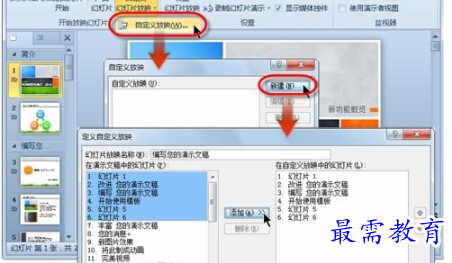
(2)在“幻灯片放映名称”文本框中,为当前的幻灯片放映设置一个名称,单击【确定】按钮,返回“自定义放映”对话框,单击【关闭】按钮,关闭该对话框。
(3)当开始针对该类型的观众播放演示文稿时,只需再次单击【自定义幻灯片放映】按钮,并从下拉列表中选择刚才创建的自定义放映的名称即可。
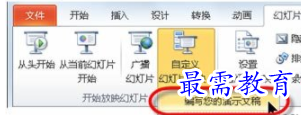
继续查找其他问题的答案?
相关视频回答
-
Excel 2019如何使用复制、粘贴命令插入Word数据?(视频讲解)
2021-01-257次播放
-
2021-01-2227次播放
-
2021-01-2210次播放
-
2021-01-2212次播放
-
2021-01-226次播放
-
2021-01-223次播放
-
2021-01-222次播放
-
Excel 2019如何利用开始选项卡进入筛选模式?(视频讲解)
2021-01-223次播放
-
2021-01-223次播放
-
2021-01-222次播放
回复(0)
 办公软件操作精英——周黎明
办公软件操作精英——周黎明
 湘公网安备:43011102000856号
湘公网安备:43011102000856号 

点击加载更多评论>>